วิธีสร้างฟีด Twitter ที่กำหนดเองสำหรับเว็บไซต์ของคุณ
เผยแพร่แล้ว: 2021-07-06คุณต้องการสร้างฟีด Twitter ที่กำหนดเองสำหรับเว็บไซต์ของคุณหรือไม่?
การแสดงทวีตล่าสุดทำให้เว็บไซต์ของคุณดูสดใหม่ มันสามารถช่วยให้คุณได้รับผู้ติดตามเพิ่มขึ้นเช่นกัน
ในบทความนี้ เราจะแสดงวิธีที่ง่ายที่สุดในการฝังทวีตของคุณไว้ที่ใดก็ได้บนไซต์ WordPress ของคุณ
สร้างแบบฟอร์ม WordPress ของคุณตอนนี้
ฉันจะเพิ่มวิดเจ็ต Twitter ในเว็บไซต์ของฉันได้อย่างไร
คุณสามารถเพิ่มวิดเจ็ต Twitter ได้อย่างง่ายดายโดยใช้ปลั๊กอิน Custom Twitter Feeds จาก Smash Balloon
เป็นปลั๊กอิน Twitter ที่ดีที่สุดสำหรับ WordPress อย่างง่ายดาย !
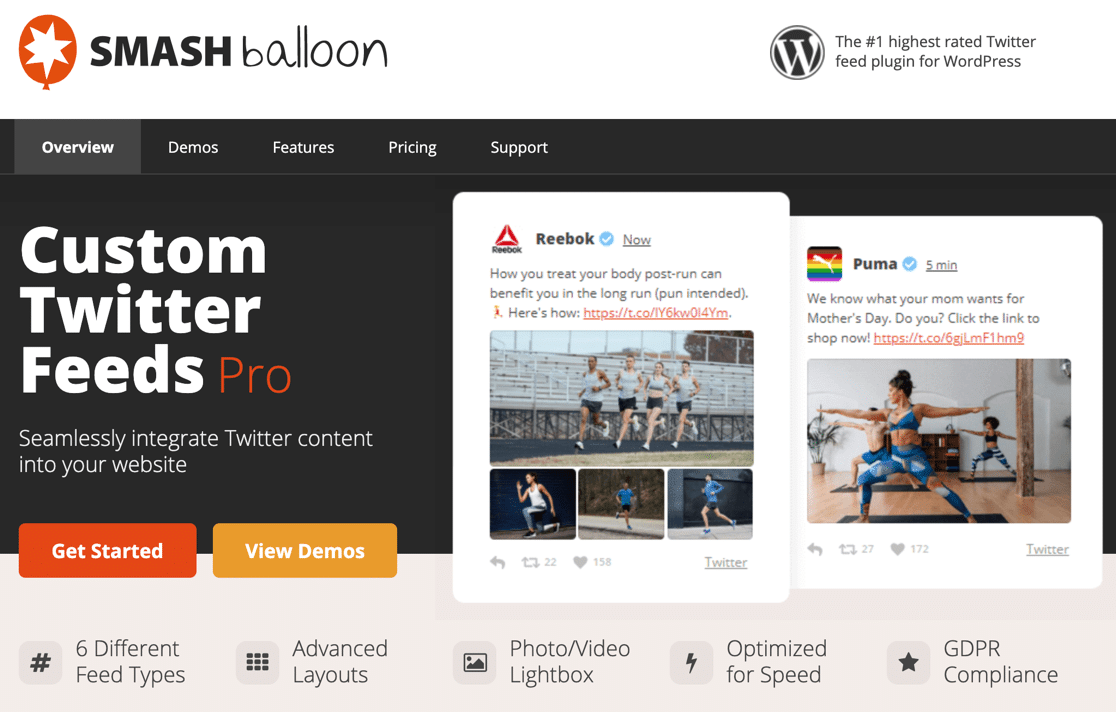
ที่กำหนดเองฟีดทวิตเตอร์มีประสิทธิภาพมากขึ้นกว่าการฝังทวีตได้โดยตรงจากทวิตเตอร์เนื่องจาก:
- ฟีด Twitter แบบกำหนดเองมีตัวเลือกการปรับแต่งมากมายให้คุณ
- ง่ายต่อการแสดงสิ่งที่คุณต้องการโดยใช้รหัสย่อ
- คุณสามารถแสดงฟีดต่างๆ ในส่วนต่างๆ ของไซต์ได้
- ง่ายต่อการกรองฟีดของคุณด้วยแฮชแท็ก ผู้ใช้ หรือคำหลัก
- ทวีตของคุณถูกโหลดโดยเป็นส่วนหนึ่งของเนื้อหาของหน้า และนั่นอาจช่วยเพิ่ม SEO . ของคุณ
- ฟีด Twitter ที่กำหนดเองยังสอดคล้องกับ GDPR
Custom Twitter Feeds Pro ช่วยให้คุณแสดง:
- ฟีดผู้ใช้
- แฮชแท็กฟีด
- ฟีดที่กรองแบบกำหนดเอง
- กล่าวถึง
- รายการ Twitter
- สไลด์โชว์
- ม้าหมุน
- ผลการค้นหา
- และอีกมากมาย!
คุณ สามารถ ฝังทวีตได้โดยตรงจาก Twitter โดยใช้เครื่องมือ Embedded Timeline แต่มีตัวเลือกการปรับแต่งบางอย่างและไม่ได้ฝังเนื้อหาทวีตในหน้า ปลั๊กอินของ Smash Balloon เป็นตัวเลือกที่ดีกว่ามาก
วิธีสร้างฟีด Twitter ที่กำหนดเองสำหรับเว็บไซต์ของคุณ
ไปข้างหน้าและตั้งค่าฟีด Twitter ที่กำหนดเองและสำรวจตัวเลือกต่างๆ
- ติดตั้งปลั๊กอินฟีด Twitter แบบกำหนดเอง
- เชื่อมต่อบัญชี Twitter ของคุณกับ WordPress
- ทดสอบฟีด Twitter ของคุณ
- ปรับแต่งฟีด Twitter ของคุณ
- ใช้รหัสย่อเพื่อกรองและรวมฟีด Twitter เข้าด้วยกัน
ขั้นแรก เราจะติดตั้งปลั๊กอินฟีด Smash Balloon Twitter
1. ติดตั้งปลั๊กอิน Twitter Feeds แบบกำหนดเอง
ขั้นแรก ให้ดาวน์โหลดและติดตั้งปลั๊กอิน Custom Twitter Feeds คุณสามารถคว้าไฟล์ zip จากบัญชี Smash Balloon ของคุณ

สลับกลับไปที่ไซต์ WordPress ของคุณและไปที่ Plugins » Add New . จากนั้นคลิกปุ่ม เพิ่มใหม่

เลือกไฟล์ที่คุณดาวน์โหลดและคลิก ติดตั้งทันที เพื่อติดตั้ง
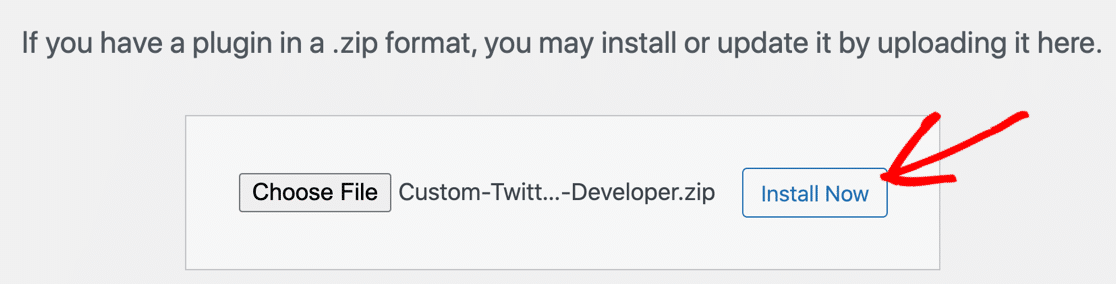
เสร็จแล้ว! อย่าลืม เปิดใช้งาน ปลั๊กอินเมื่อการติดตั้งเสร็จสิ้น ปลั๊กอินจะแนะนำคุณตลอดกระบวนการป้อนรหัสใบอนุญาตเพื่อเปิดใช้งานคุณสมบัติ Pro
2. เชื่อมต่อบัญชี Twitter ของคุณกับ WordPress
ในขั้นตอนนี้ เราจะอนุญาตให้ไซต์ WordPress ของคุณดาวน์โหลดทวีตจากบัญชี Twitter ของคุณ
เริ่มต้นด้วยการคลิกเมนู ฟีด Twitter
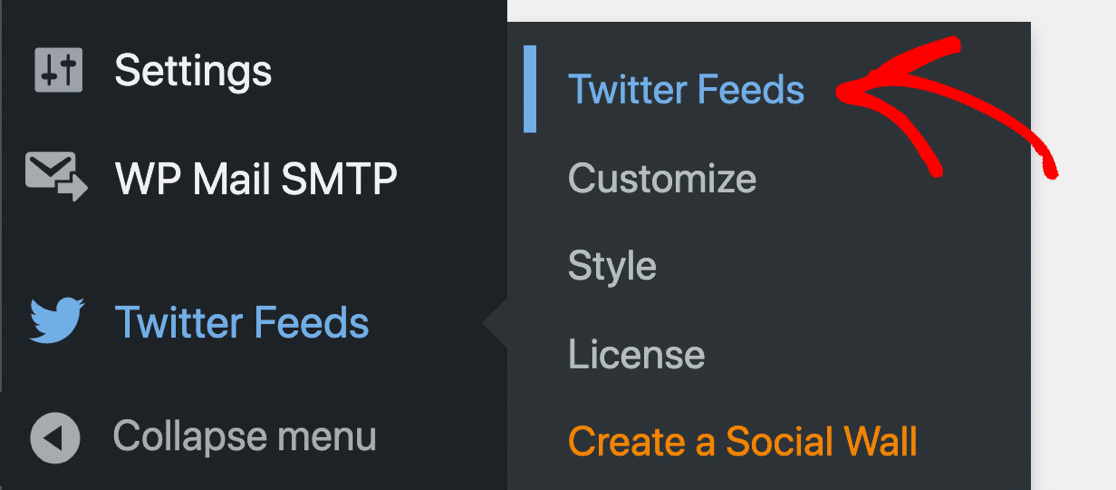
การเชื่อมต่อบัญชี Twitter ของคุณใช้เวลาสองสามวินาที ขั้นแรก ให้คลิกปุ่มสีน้ำเงินเพื่อเข้าสู่ระบบ
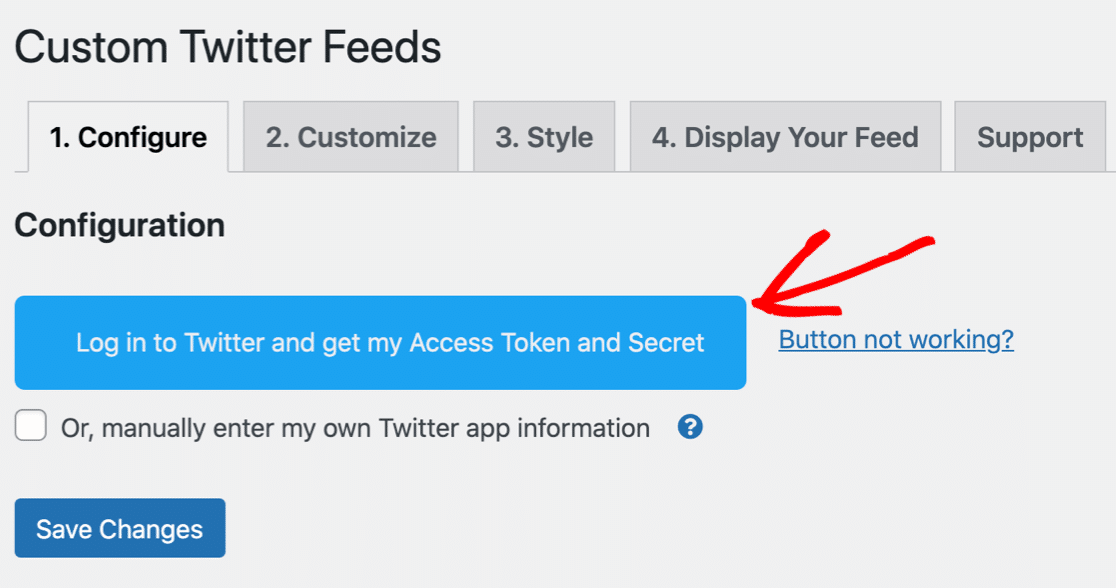
เมื่อหน้าการให้สิทธิ์ Twitter เปิดขึ้น ให้คลิก อนุญาตแอป เพื่ออนุญาตให้ Smash Balloon ดูทวีตของคุณ
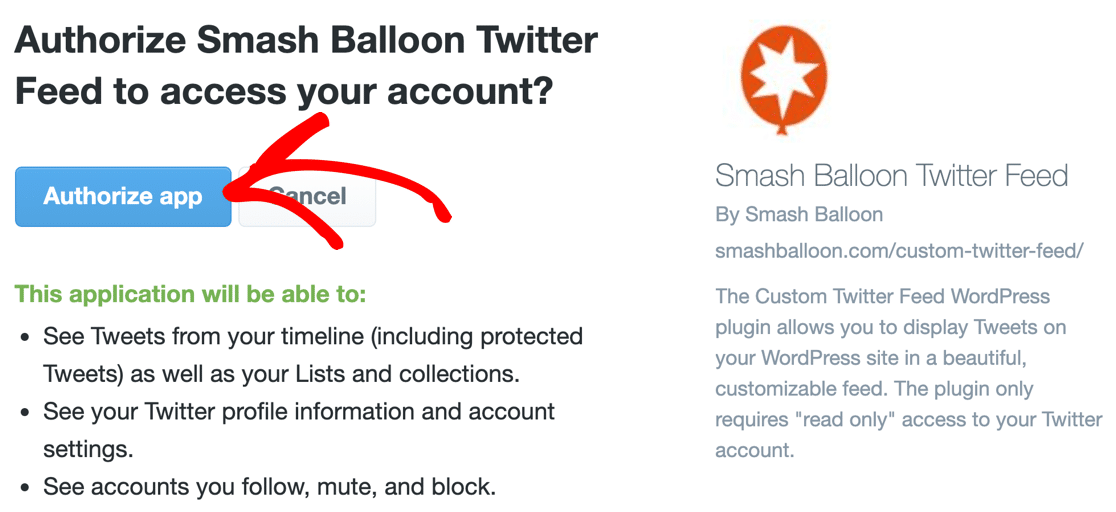
และนั่นแหล่ะ! ตอนนี้ไซต์ WordPress ของคุณเชื่อมต่อแล้ว
มาเริ่มสร้างฟีด Twitter แบบกำหนดเองของคุณกัน ใต้ปุ่มสีน้ำเงิน คุณจะเห็นพื้นที่ที่คุณสามารถกำหนดค่าฟีดของคุณได้ ในตัวอย่างนี้ เราจะแสดงทวีตจากบัญชี Twitter ของเราเอง @easywpforms
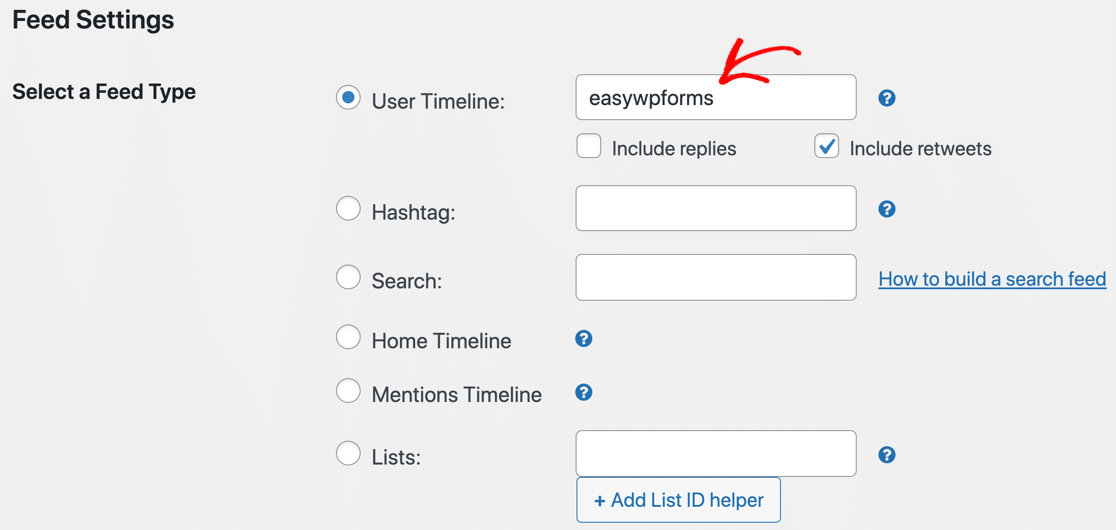
ต่อไป เราจะแสดงวิธีทดสอบฟีด
3. ทดสอบฟีด Twitter ของคุณ
เพื่อแสดงทวีตของคุณ เราจะสร้างหน้าทดสอบบนเว็บไซต์ของคุณ สิ่งนี้จะช่วยให้คุณเห็นว่าฟีด Twitter สุดท้ายจะมีลักษณะอย่างไร เพื่อให้เราสามารถปรับแต่งเนื้อหาได้
นี่เป็นวิธีง่ายๆ ในการปรับรูปลักษณ์ของฟีดเพื่อให้เข้ากับธีม WordPress ของคุณ นอกจากนี้เรายังสามารถดูรหัสย่อบางส่วนที่เราจะใช้ได้อีกด้วย
หากต้องการสร้างหน้าทดสอบ ให้คลิกแท็บ แสดงฟีดของคุณ ก่อน
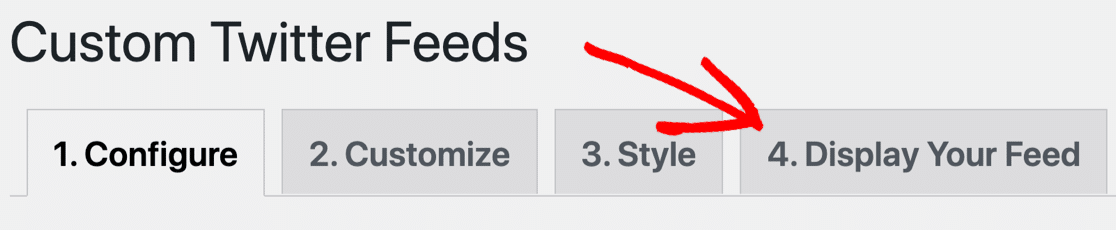
เราเพิ่งเริ่มต้น ดังนั้นเราจะใช้รหัสย่อของฟีด Twitter เริ่มต้น:
[custom-twitter-feeds]
คุณสามารถคว้าได้ที่ด้านบนของหน้า

ตอนนี้สร้างหน้า WordPress ใหม่และเพิ่มบล็อกรหัสย่อ
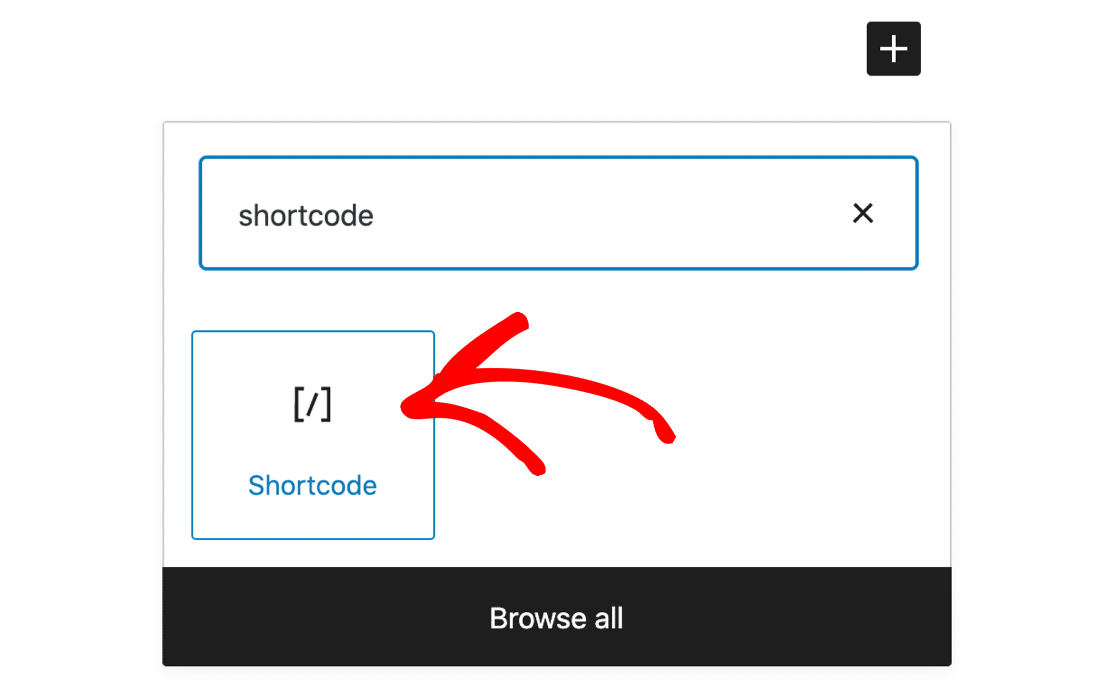

วางรหัสย่อลงในบล็อกเหมือนกับที่เราคัดลอกมา อย่าลืมใส่วงเล็บเหลี่ยม
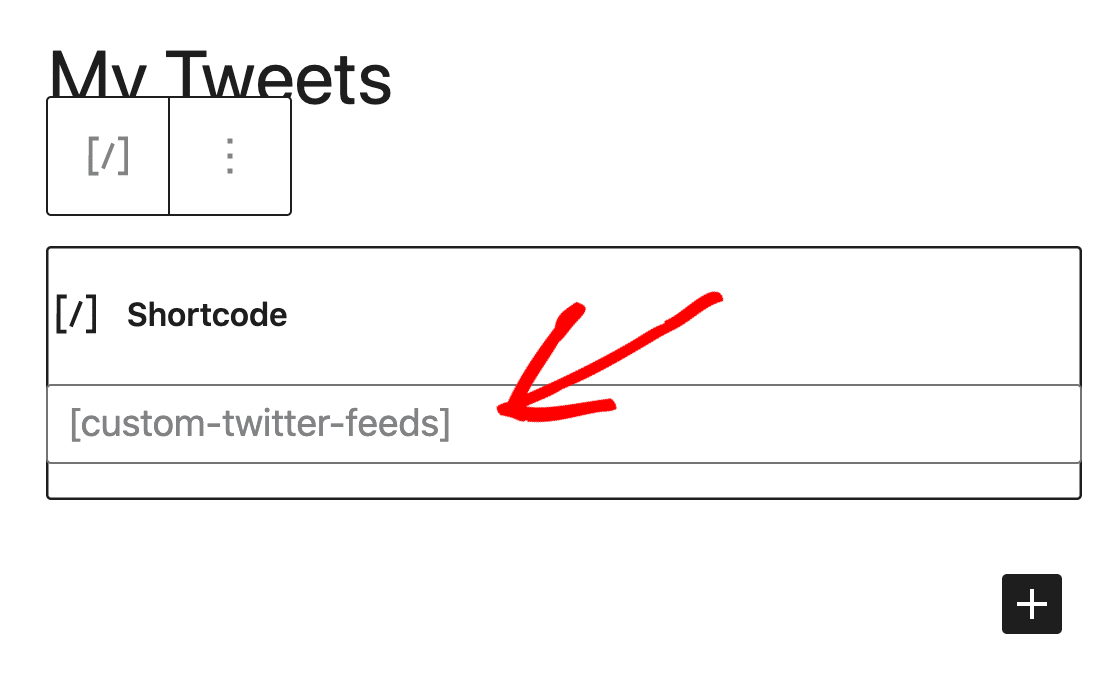
ตอนนี้ ดูตัวอย่าง หน้าของคุณใน WordPress
นี่คือลักษณะฟีด Twitter ของเราโดยใช้การตั้งค่าเริ่มต้น
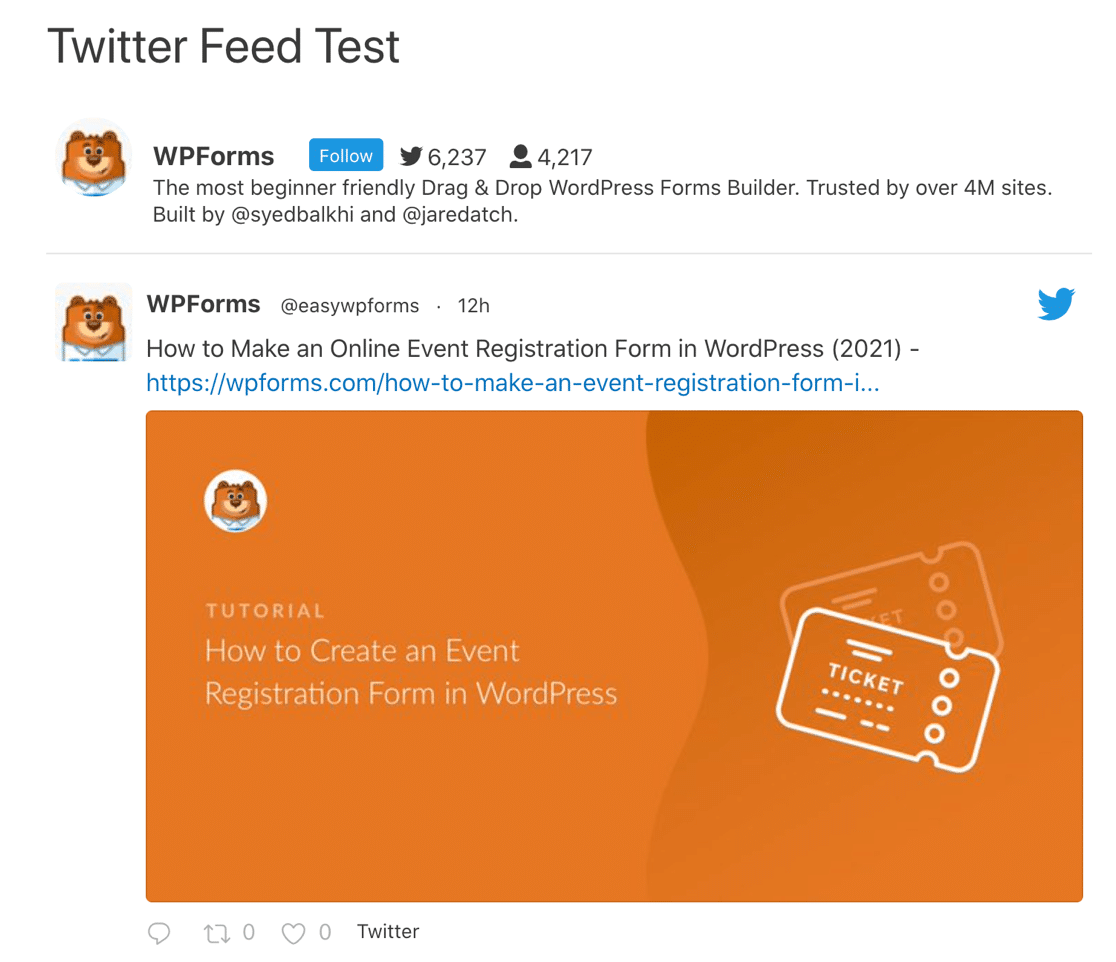
มาปรับแต่งฟีดเพื่อลองใช้เลย์เอาต์อื่นกันเถอะ
4. ปรับแต่งฟีด Twitter ของคุณ
กลับไปที่แดชบอร์ดของ WordPress มาเปลี่ยนจำนวนทวีตที่แสดงเป็น 6 กัน คุณจะพบการตั้งค่านี้อยู่ใต้ฟิลด์ชื่อผู้ใช้ที่เราเพิ่งใช้
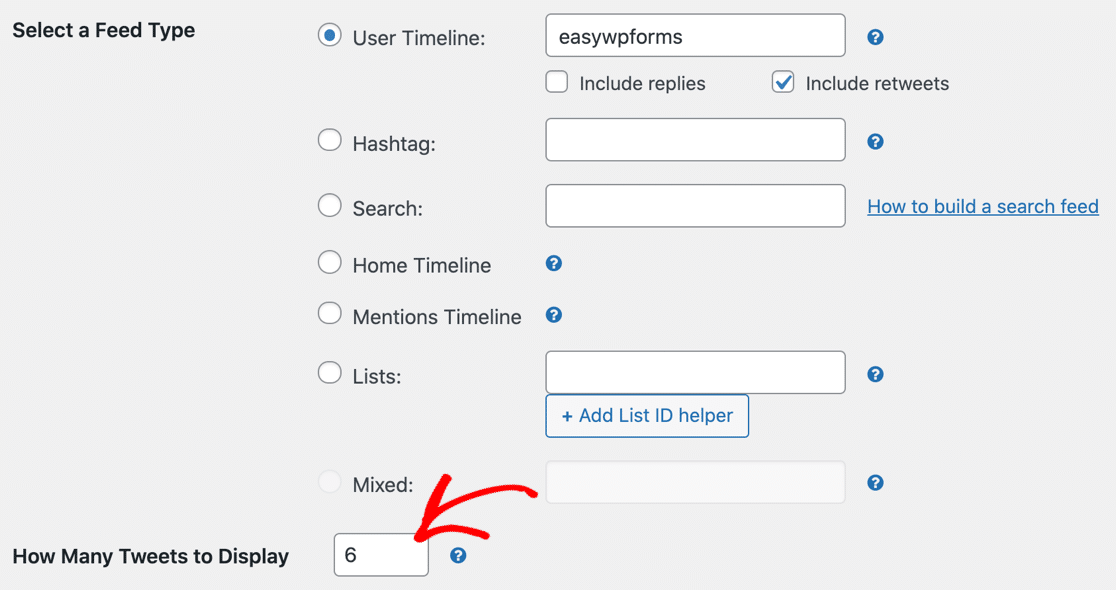
และตอนนี้ มาลองใช้เลย์เอาต์อื่นกัน โดยคลิกแท็บ กำหนดเอง ในการตั้งค่าปลั๊กอินฟีด Twitter ที่กำหนดเอง
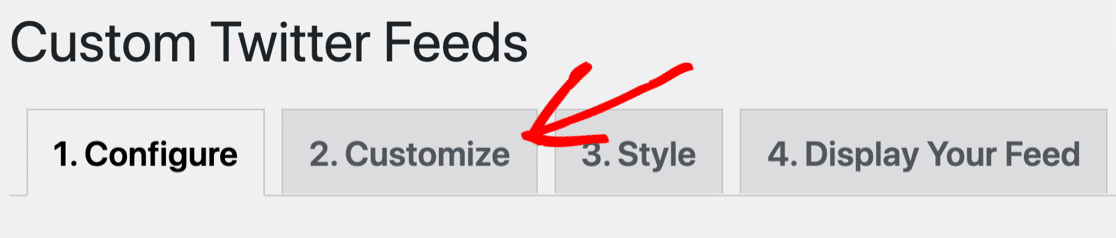
เมื่อคุณเริ่มต้น คุณจะใช้เค้าโครง รายการ ลองเปลี่ยนไปใช้ Masonry กัน
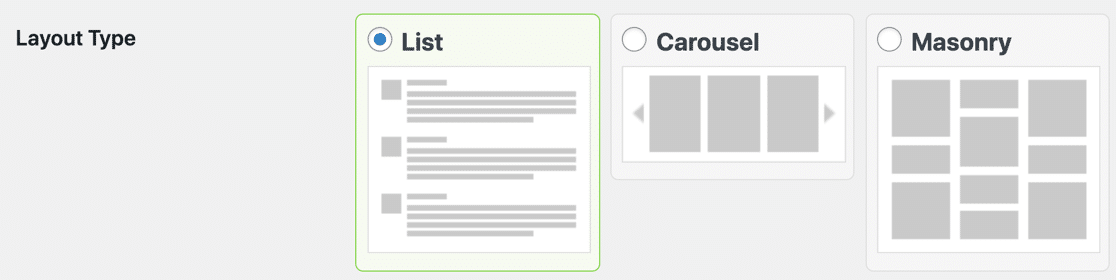
ตอนนี้บันทึกการตั้งค่าของคุณ
เราสามารถดูตัวอย่างผลลัพธ์ได้โดยการโหลดหน้าทดสอบที่เราสร้างไว้ก่อนหน้านี้ ตอนนี้ฟีดดูกระชับขึ้นมาก
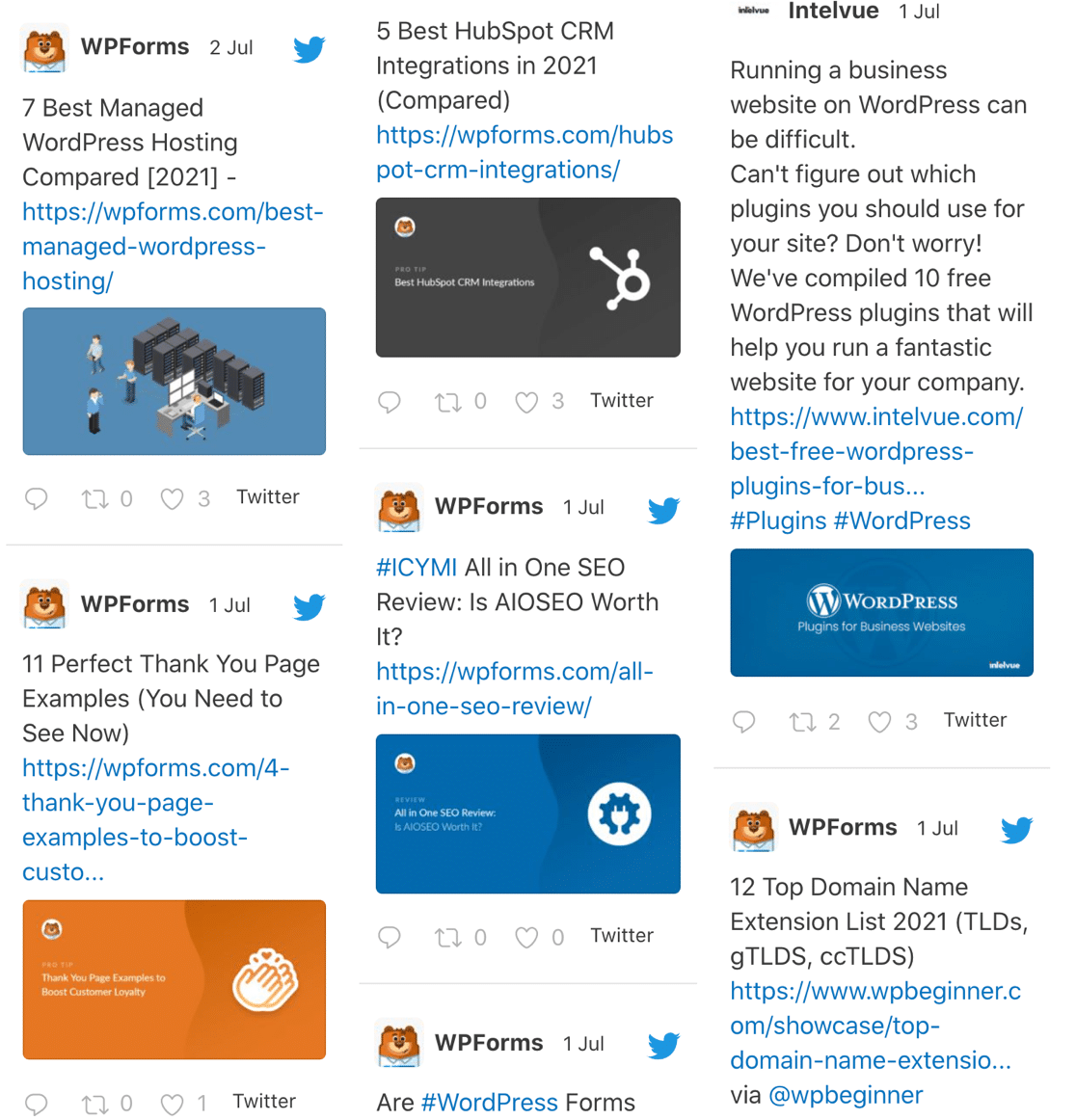
กลับไปที่หน้า ปรับแต่ง คุณสามารถปรับแต่งฟีดของคุณได้มากขึ้น มาดูกันว่าหน้าตาจะเป็นอย่างไรโดยไม่ต้องรีทวีตข้อความ รูปภาพ หรือวิดีโอ คุณสามารถยกเลิกการเลือกช่องนี้เพื่อเลือกสิ่งที่คุณต้องการแสดง
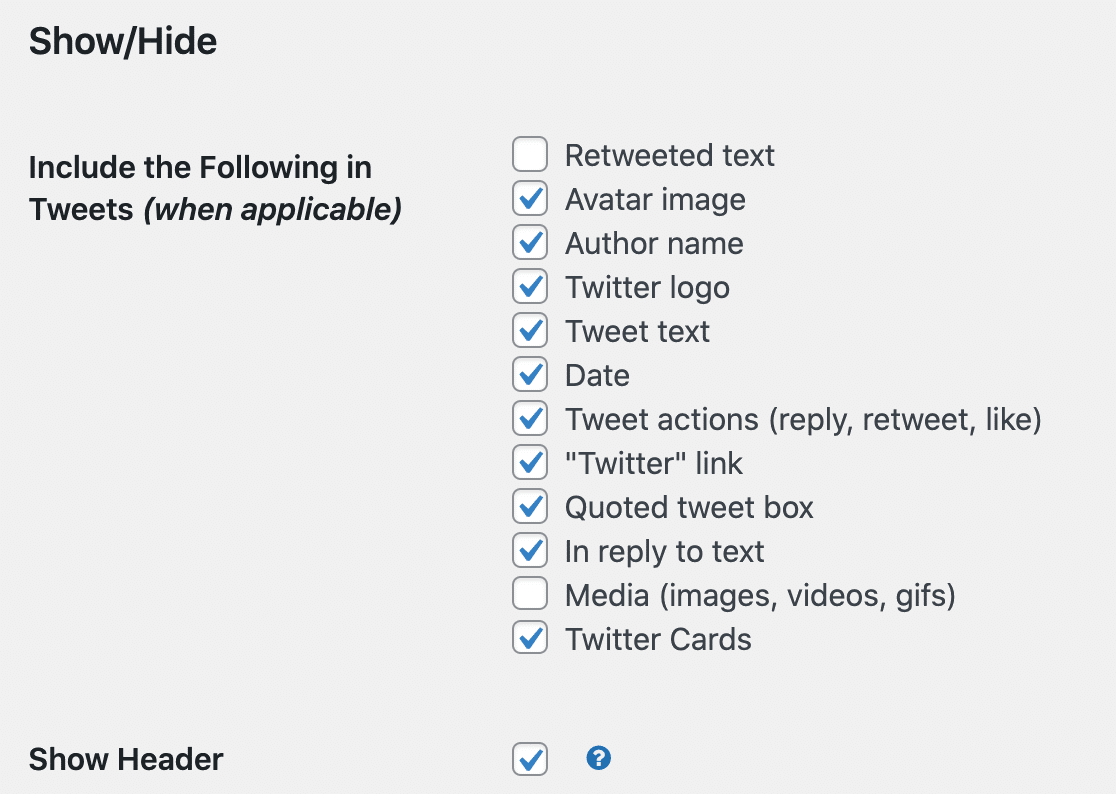
และนี่คือลักษณะหน้าตัวอย่างของเรา:
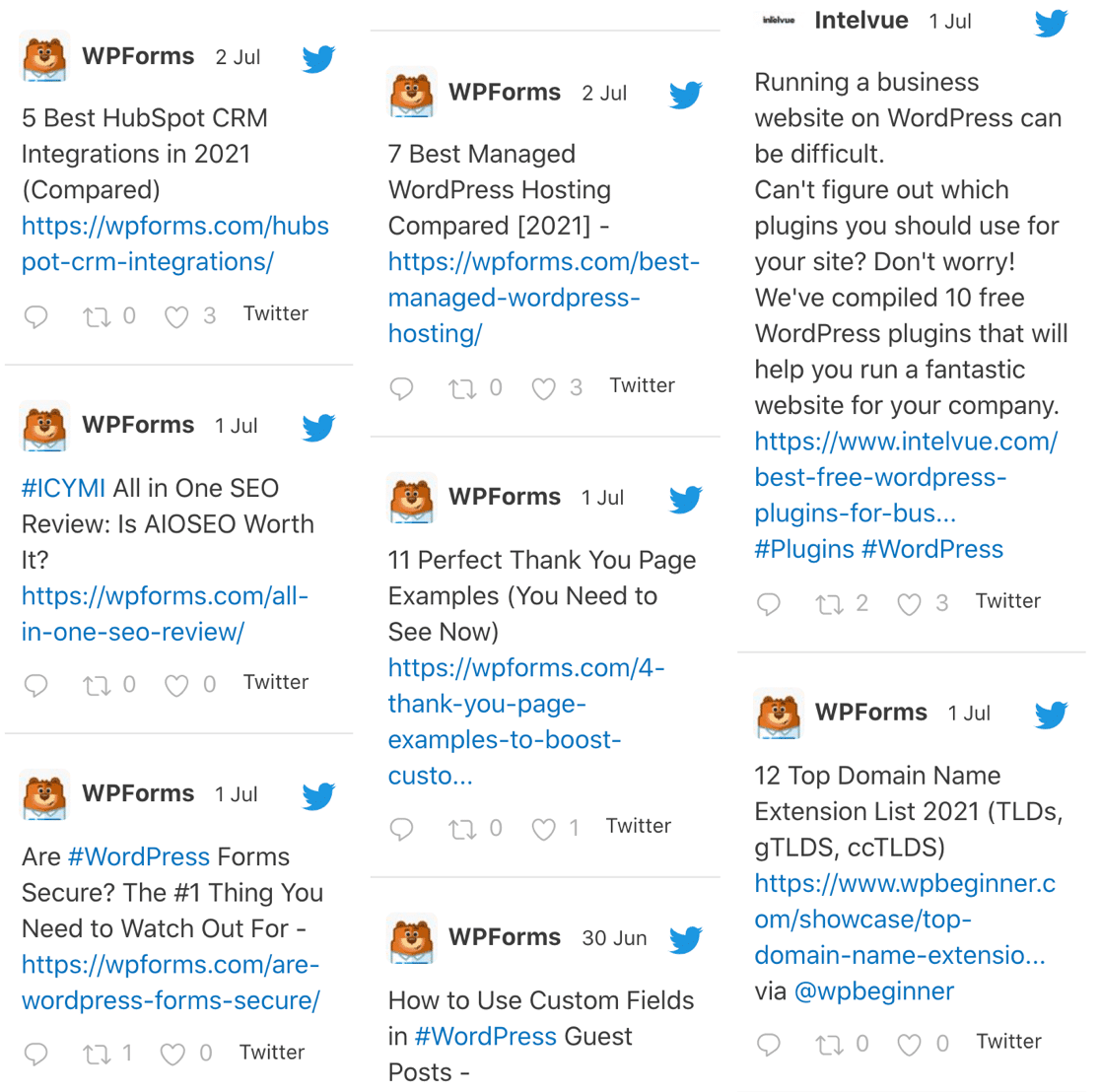
มีหลายวิธีในการปรับแต่งฟีดของคุณใน Smash Balloon เปลี่ยนการตั้งค่าเหล่านี้ต่อไปเพื่อให้ได้ฟีดของคุณในแบบที่คุณต้องการ อย่าลืมคลิก บันทึก ก่อนที่คุณจะดูตัวอย่างอีกครั้ง
5. ใช้รหัสย่อเพื่อกรองและรวมฟีด Twitter เข้าด้วยกัน
คุณอาจต้องการกรองฟีดเพื่อให้แสดงหรือซ่อนทวีตประเภทต่างๆ ได้ คุณยังรวมบัญชีต่างๆ หรือตัวกรองต่างๆ เข้าด้วยกันในฟีดเดียวได้อีกด้วย
ในแท็บ กำหนดค่า คุณสามารถควบคุมได้ว่าทวีตใดจะแสดงบนไซต์ของคุณ และทวีตใดที่จะยกเว้นได้
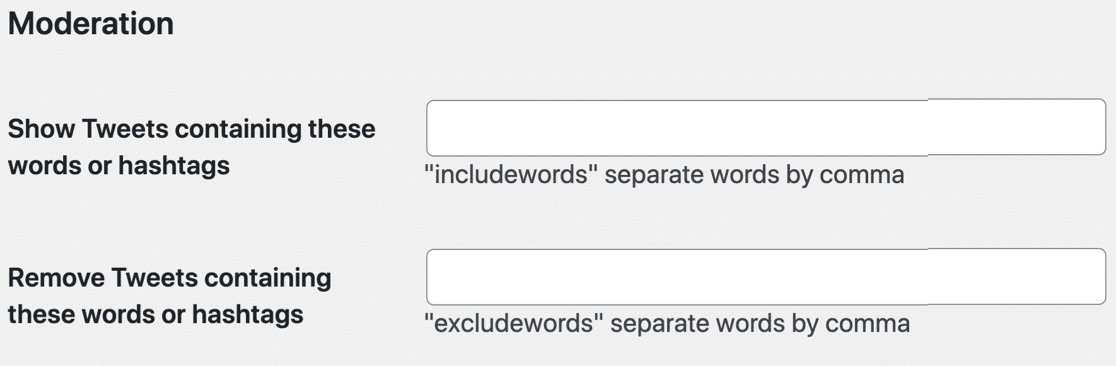
คุณยังสามารถสร้างฟีดต่างๆ และปรับแต่งฟีดได้ทันทีโดยใช้รหัสย่อ สิ่งนี้ยอดเยี่ยมมากหากคุณต้องการแสดงทวีตที่เกี่ยวข้องกับหน้าใดหน้าหนึ่งโดยเฉพาะ
หากต้องการลองใช้ ให้กลับไปที่แท็บ แสดงฟีดของคุณ
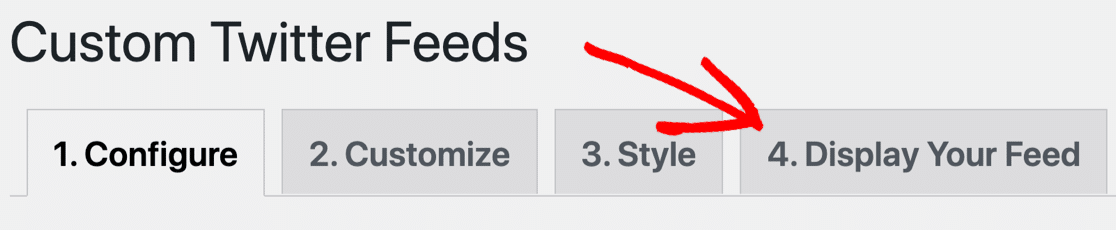
หน้านี้ให้รหัสย่อต่างๆ มากมายเพื่อช่วยคุณสร้างฟีดของคุณในแบบที่คุณต้องการให้แสดง
ก่อนอื่น ให้ลอง:
[custom-twitter-feeds includewords="form"]
รหัสย่อนี้จะแสดงเฉพาะทวีตที่มีคำว่า 'แบบฟอร์ม' อยู่ในนั้นเท่านั้น ดังนี้:
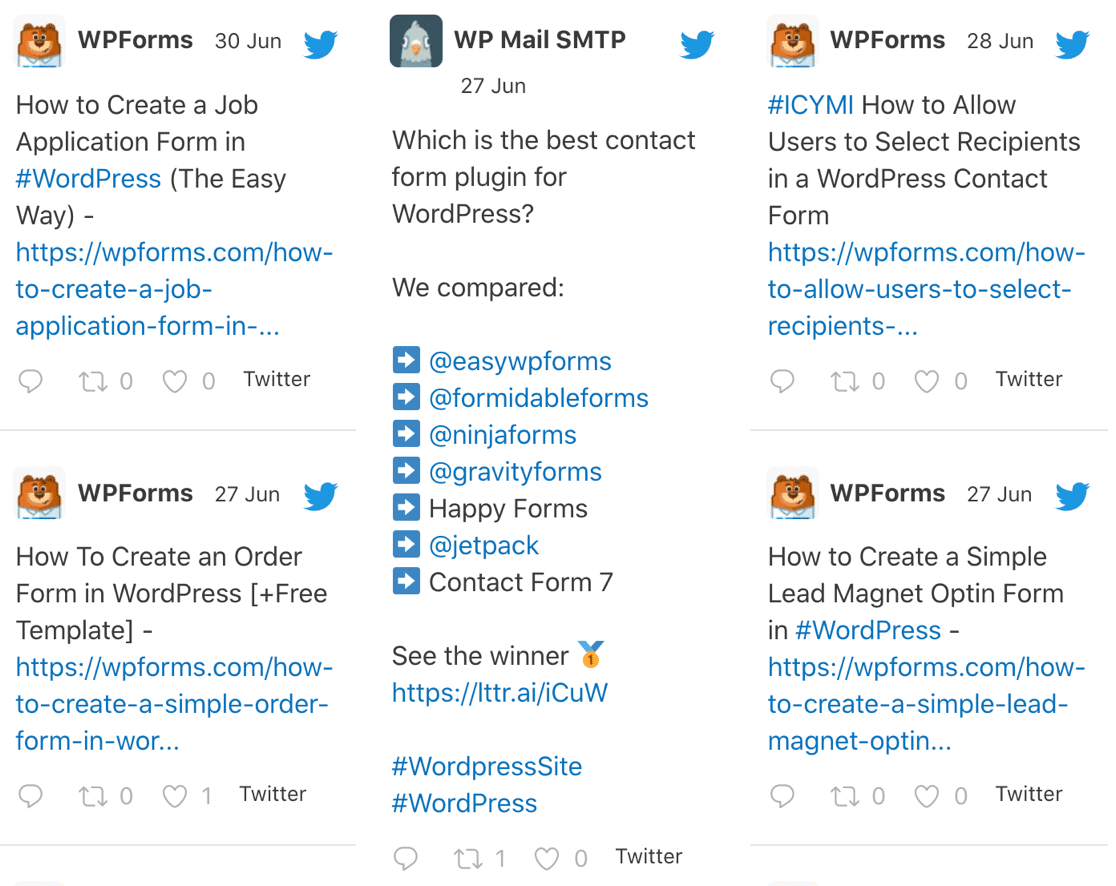
มาลองใช้รหัสย่อนี้กัน:
[custom-twitter-feeds autoscroll=true]
สิ่งนี้จะโหลด 6 ทวีตถัดไปโดยอัตโนมัติเมื่อเราถึงจุดสิ้นสุด:
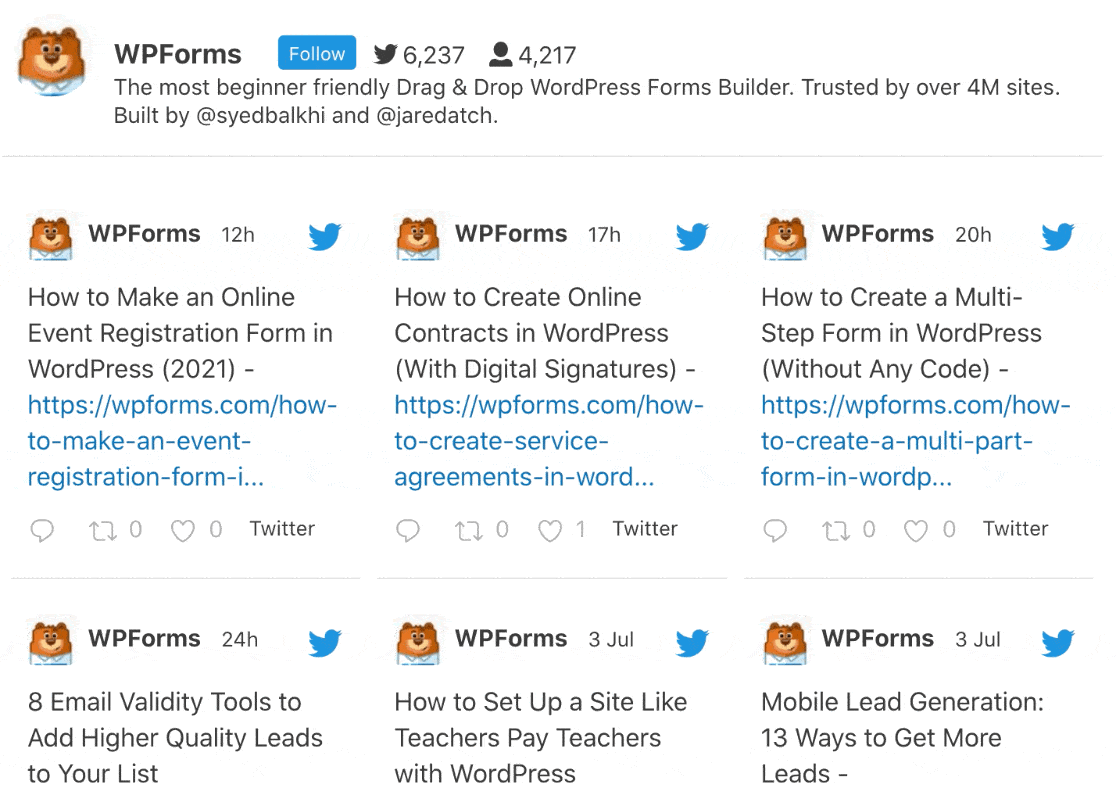
คุณยังสามารถรวมฟีดจาก 2 บัญชีเป็น 1:
[custom-twitter-feeds screenname="easywpforms, wpmailsmtp"]

คุณสามารถสร้างฟีดที่ปรับแต่งได้อย่างสมบูรณ์โดยการจัดเลเยอร์การตั้งค่ารหัสย่อต่างๆ และคุณแสดงฟีดด้วยการตั้งค่าการแสดงผลและตัวกรองของตัวเอง
ไปข้างหน้าและสำรวจรหัสย่อทั้งหมดในปลั๊กอินเพื่อให้ฟีดของคุณมีลักษณะตามที่คุณต้องการ
และนั่นแหล่ะ! ตอนนี้คุณรู้วิธีสร้างฟีด Twitter แบบกำหนดเองได้ไม่จำกัดและแสดงได้อย่างง่ายดายทุกที่ใน WordPress
สร้างแบบฟอร์ม WordPress ของคุณตอนนี้
ถัดไป ติดตามการส่งแบบฟอร์มของคุณบน Facebook
คุณต้องการที่จะสามารถติดตามการส่งแบบฟอร์มเป็นกิจกรรม Facebook?
มันง่ายมาก! เรียนรู้วิธีติดตามแบบฟอร์มของคุณด้วยพิกเซลของ Facebook
พร้อมที่จะสร้างแบบฟอร์มของคุณแล้วหรือยัง? เริ่มต้นวันนี้ด้วยปลั๊กอินสร้างแบบฟอร์ม WordPress ที่ง่ายที่สุด WPForms Pro มีเทมเพลตฟรีมากมายและรับประกันคืนเงินภายใน 14 วัน
หากบทความนี้ช่วยคุณได้ โปรดติดตามเราบน Facebook และ Twitter เพื่อดูบทแนะนำและคำแนะนำเกี่ยวกับ WordPress ฟรีเพิ่มเติม
